电脑查看连接过的wifi密码
更新时间:2024-03-16 09:49:41作者:yang
在日常生活中,我们经常会连接各种WiFi网络,但有时候我们会忘记某个WiFi的密码,电脑上是否有办法查看我们曾经连接过的WiFi密码呢?通过一些简单的步骤,我们可以轻松地找回这些密码,让我们来看看具体的操作方法吧。
具体方法:
1.首先在电脑桌面的左下角,找到开始,打开。
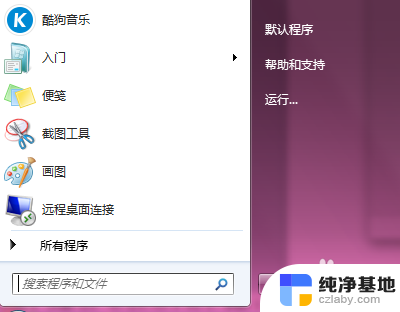
2.开始,打开之后,找到“运行”,打开。
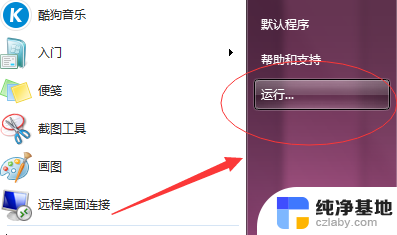
3.然后,会弹出运行窗口。

4.打开中,输入“cmd”然后敲回车,或者点“确定”,即可。
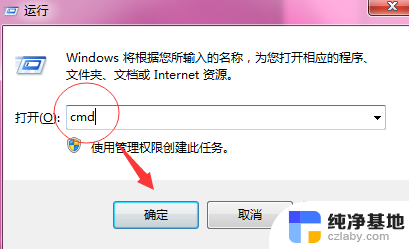
5.弹出DOS窗口,如下。
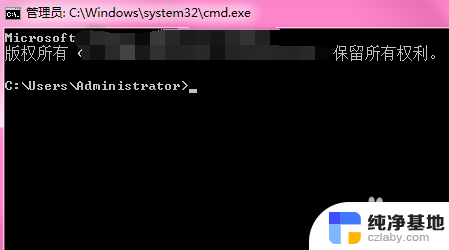
6.我们只需输入代码“for /f "skip=9 tokens=1,2 delims=:" %i in ('netsh wlan show profiles') do @echo %j | findstr -i -v echo | netsh wlan show profiles %j key=clear”(不知道的可以复制粘贴)
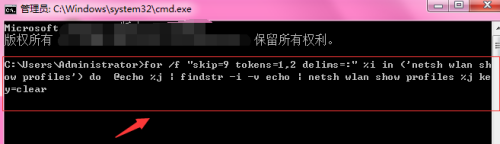
7.然后敲回车,看看有什么效果。然后我们就可以找到我们所有电脑连接过的网络了!
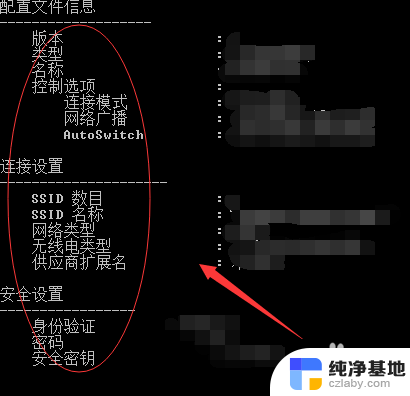
以上就是电脑查看连接过的wifi密码的全部内容,对于不清楚的用户,可以参考以上步骤进行操作,希望对大家有所帮助。
- 上一篇: wps底色怎么设置红白互换
- 下一篇: wps占位符在哪里
电脑查看连接过的wifi密码相关教程
-
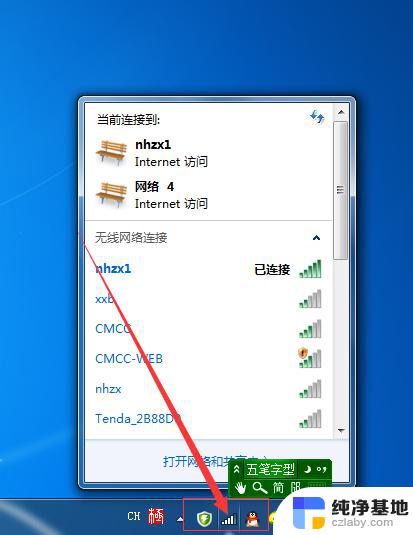 电脑连上wifi如何查看wifi密码
电脑连上wifi如何查看wifi密码2024-04-07
-
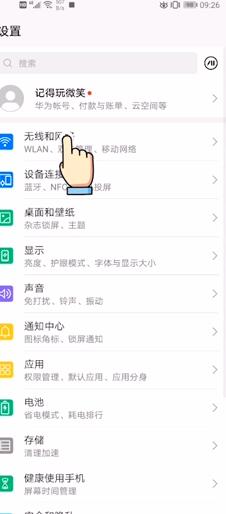 安卓如何查看连接的wifi密码
安卓如何查看连接的wifi密码2023-11-21
-
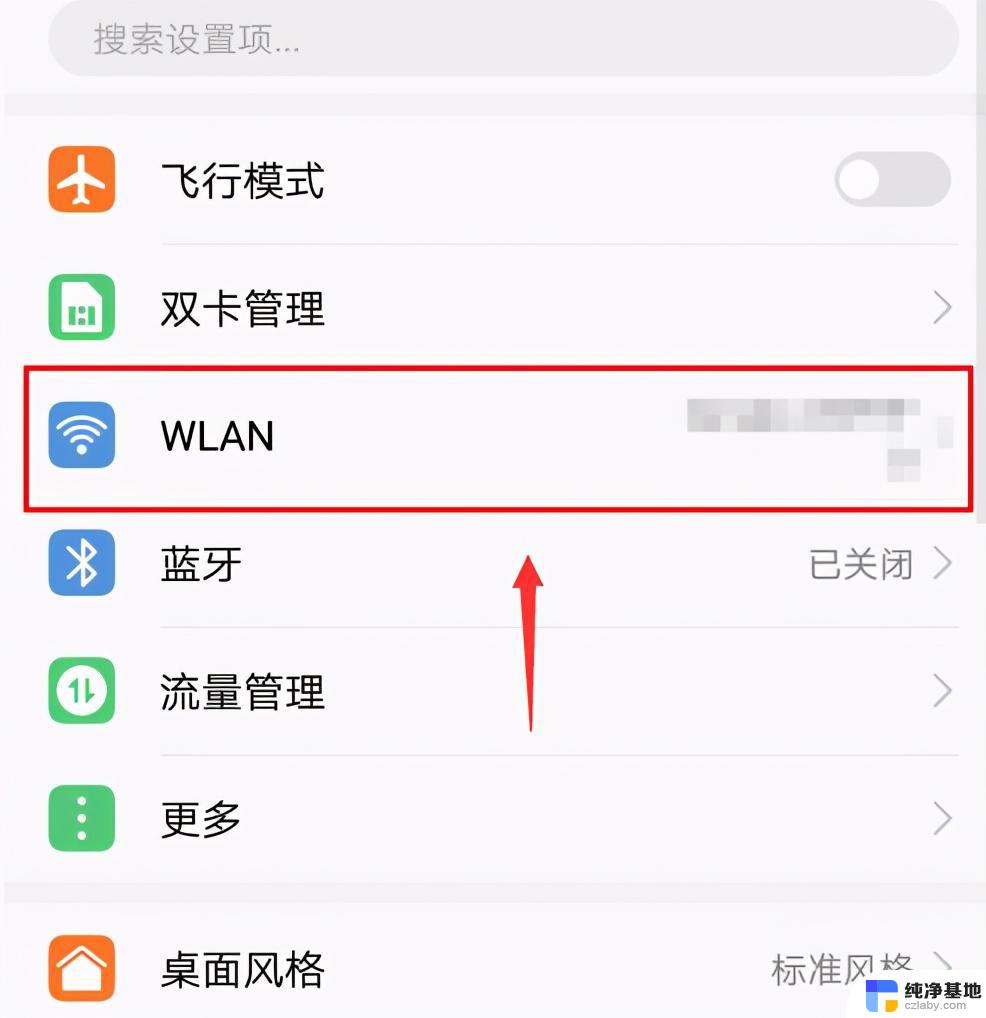 如何查看自己连接wifi的密码
如何查看自己连接wifi的密码2024-02-25
-
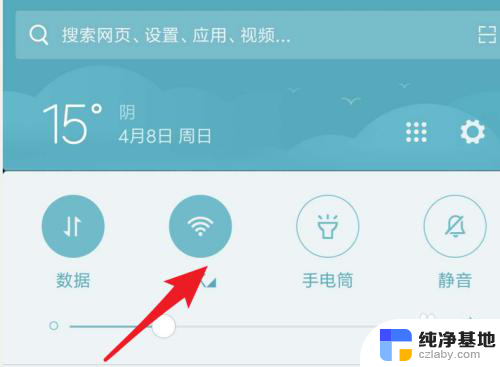 怎样通过wifi二维码查看密码
怎样通过wifi二维码查看密码2024-01-16
电脑教程推荐